- KOPADEEP
Guides
11:51, 15.09.2024
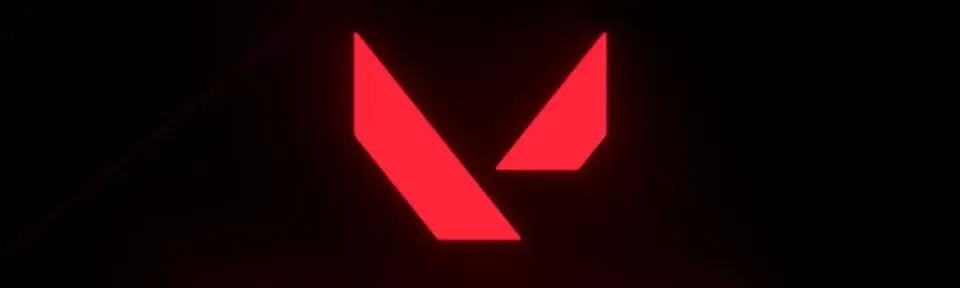
Kami sebelumnya telah membagikan berbagai kesalahan terkait peluncuran atau crash di Valorant dengan pembaca kami. Namun, kali ini kami akan membahas masalah yang tidak muncul di layar Anda, menyebabkan kebingungan besar di kalangan pemain. Tanpa mengidentifikasi kesalahan, mendiagnosis dan mencoba memperbaikinya bisa sangat menantang. Dalam artikel ini, kita akan menjelajahi penyebab utama masalah ini dan memberikan panduan langkah demi langkah untuk mengatasinya.
BACA LEBIH LANJUT: Apa itu Error VAN 81 di Valorant dan Bagaimana Cara Memperbaikinya?
Mengapa Valorant Tidak Akan Terbuka atau Diluncurkan?
- Proses Latar Belakang
- File Permainan yang Usang atau Rusak
- Ketidakcocokan Sistem
- Konflik dengan Riot Vanguard
- Izin yang Tidak Cukup
- Masalah Driver Grafis
Panduan Pemecahan Masalah Langkah demi Langkah
Seorang pengguna Reddit merinci masalah yang mereka hadapi:
Ketika saya mengklik 'play' di Riot Client, tombolnya menjadi abu-abu seolah-olah permainan akan dimulai, tetapi setelah beberapa detik, tombol itu menyala kembali, dan Valorant tidak diluncurkan. Tidak ada pesan kesalahan atau apapun.
Kami menyelidiki masalah ini dan menemukan beberapa solusi agar Anda dapat menghindari mengalami nasib yang sama dengan pemain ini.


Akhiri Proses Latar Belakang yang Tidak Diperlukan
Sudah umum berbagai proses latar belakang berjalan di perangkat Anda, baik itu antivirus, overlay, atau bahkan pelacak yang diunduh yang berkonflik dengan Vanguard anti-cheat. Untuk mengatasi masalah ini, Anda hanya memerlukan beberapa klik dan perhatian, lalu mungkin Anda dapat kembali ke Valorant.
- Tekan Ctrl + Shift + Esc untuk membuka Task Manager.
- Temukan program yang tidak diperlukan yang berjalan di latar belakang yang mungkin berkonflik dengan Valorant (misalnya, overlays, program pihak ketiga).
- Klik kanan pada mereka dan pilih "End Task."
- Coba luncurkan Valorant lagi.

Jalankan Valorant sebagai Administrator
Biasanya, game tersebut meminta izin seperti ini saat peluncuran pertama setelah diunduh, tetapi sistem mungkin memerlukan bantuan. Kami merekomendasikan meluncurkan Valorant dengan hak administratif dengan mengikuti langkah-langkah ini:
- Temukan pintasan Valorant di desktop Anda.
- Klik kanan padanya dan pilih "Run as Administrator."
- Jika game berhasil diluncurkan, klik kanan pada pintasan, pergi ke "Properties," lalu ke tab "Compatibility," dan centang kotak "Run this program as an administrator" untuk membuat ini permanen.

Update atau Instal Ulang Driver Grafis
Memastikan perangkat lunak Anda selalu terbaru adalah hal penting bagi pemain Valorant. Riot Games secara teratur merilis patch dan pembaruan yang mungkin memerlukan Anda untuk memiliki driver terbaru.
- Kunjungi situs web produsen prosesor grafis Anda (NVIDIA, AMD, atau Intel).
- Unduh dan instal driver terbaru untuk kartu grafis Anda.
- Restart komputer Anda dan coba luncurkan Valorant lagi.
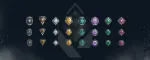
Pulihkan File Valorant
Terkadang, karena pembaruan yang sering terjadi, folder game menjadi berantakan dengan berbagai file yang mungkin mulai berkonflik satu sama lain. Tidak perlu khawatir, karena Riot Games telah mengatasi ini dengan menambahkan tombol yang sangat mudah di dalam peluncur yang disebut "Repair."
- Buka peluncur Riot Games.
- Klik pada ikon profil di sudut kanan atas dan pergi ke "Settings."
- Dalam bagian "Game Settings," pilih "Valorant" dan klik "Repair."
- Tunggu hingga proses selesai, kemudian coba luncurkan game.

Periksa Riot Vanguard
Banyak pemain Valorant yang tidak sadar bahwa tanpa Riot Vanguard yang aktif, game tidak akan mengizinkan Anda bermain. Untuk beberapa alasan, anti-cheat ini mungkin tidak mulai bersama dengan PC Anda.
- Buka Task Manager (Ctrl + Shift + Esc).
- Cari "Vanguard Tray Notification" atau "VGC" di bawah tab "Processes."
- Jika Anda tidak melihatnya, coba restart komputer Anda.
- Jika mereka masih tidak muncul, uninstall Riot Vanguard: Buka Control Panel > Programs and Features. Temukan Riot Vanguard, klik kanan, dan pilih "Uninstall."
- Restart Valorant, yang akan memicu penginstalan ulang Vanguard.
Nonaktifkan Overlays dan Perangkat Lunak Pihak Ketiga
Kami telah menyebutkan sebelumnya bahwa Valorant cenderung berkonflik dengan program lain. Saat ini, banyak perangkat memiliki banyak aplikasi yang mungkin menyebabkan masalah dengan peluncuran Valorant. Banyak pemain yang menggunakan program pihak ketiga seperti Discord, NVIDIA GeForce Experience, atau Steam dengan overlays yang dapat mengganggu Valorant.
Nonaktifkan overlay ini:
- Untuk Discord: Pergi ke User Settings > Overlay > Enable in-game overlay dan matikan.
- Untuk GeForce Experience: Buka aplikasi, pergi ke "Settings," dan matikan "In-game overlay."
Coba luncurkan Valorant lagi setelah menonaktifkan fitur-fitur ini.

Ubah Resolusi Layar
Cobalah mengubah resolusi layar komputer Anda. Sering kali, masalah dengan peluncuran Valorant bisa terkait dengan pengaturan layar yang salah, terutama jika Anda memiliki kartu grafis yang lebih lama. Untuk menurunkan resolusi layar di Windows, ikuti langkah-langkah ini:
- Tekan Windows + S untuk membuka pencarian file.
- Ketik "Screen resolution" di dalam kotak pencarian.
- Pilih "Change screen resolution" untuk mengakses pengaturan grafis.
- Dalam menu drop-down "Screen resolution," pilih resolusi yang lebih rendah.

Periksa Pembaruan Windows
Langkah ini mungkin tampak tidak penting bagi banyak orang, tetapi kami pastikan, Riot sangat menuntut ketika datang pada keberadaan pembaruan perangkat lunak Anda, jadi selalu perhatikan pembaruan Windows. Sistem biasanya memperbarui secara teratur, tetapi jika karena alasan tertentu Anda telah menonaktifkan fitur ini, ikuti petunjuk berikut:
- Buka Settings > Update & Security > Windows Update.
- Klik "Check for updates" dan instal pembaruan yang tertunda.
- Jika perlu, restart komputer Anda dan coba luncurkan Valorant lagi.
Instal Ulang Valorant
Jika tidak ada yang berhasil, instalasi baru mungkin akan menyelesaikan masalah.
- Buka Control Panel > Programs and Features.
- Temukan Valorant, klik kanan, dan pilih "Uninstall."
- Setelah proses uninstall selesai, kunjungi situs web resmi Valorant untuk mengunduh dan menginstal ulang game.


Kesimpulan
Masalah Valorant yang tidak diluncurkan tanpa pesan kesalahan bisa menjadi hal yang menjengkelkan, tetapi biasanya bisa diselesaikan dengan kesabaran dan pemecahan masalah secara sistematis. Langkah-langkah di atas mencakup penyebab dan solusi paling umum, dan dengan mengikuti langkah-langkah tersebut, Anda harus dapat kembali bermain. Jika masalah masih berlanjut bahkan setelah mengikuti langkah-langkah ini, pertimbangkan untuk menghubungi dukungan Riot Games untuk bantuan lebih lanjut. Ingatlah, menjaga agar sistem dan game Anda tetap diperbarui adalah kunci untuk menghindari masalah seperti ini di masa depan. Selamat bermain!
Komentar
Pertandingan Teratas Mendatang
Artikel teratas terbaru







Belum ada komentar! Jadilah yang pertama bereaksi